Facebook: Známi vs Obmedzený

Na Facebooku môžete používať zoznamy priateľov Známi alebo Obmedzený, aby ste zdieľali menej s konkrétnymi osobami.
Ak ľutujete, že ste niekomu poslali správu cez Facebook Messenger, neprepadajte panike. Stále sa s tým dá niečo urobiť.
Možno ste poslali správu nesprávnej osobe. Alebo si si možno uvedomil, že si bol na tú osobu príliš tvrdý. Možno sa bojíte, že by táto osoba mohla poslať vašu správu jednému z jej kontaktov. To všetko môžete napraviť, ak budete konať rýchlo.
Na telefóne klepnite a podržte správu, ktorú chcete odstrániť.
Potom vyberte Odstrániť .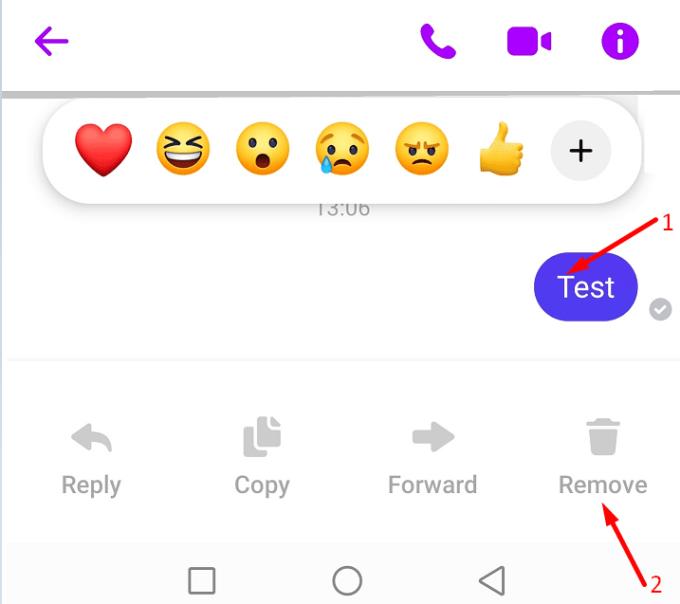
Keď sa zobrazí otázka, pre koho chcete správu odstrániť, klepnite na možnosť Odoslať .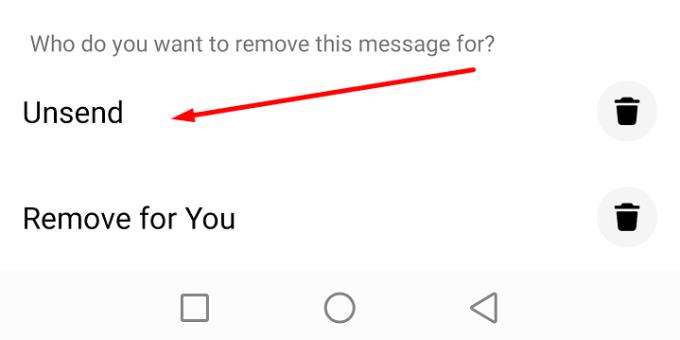
Keď sa zobrazí výzva, potvrďte svoj výber.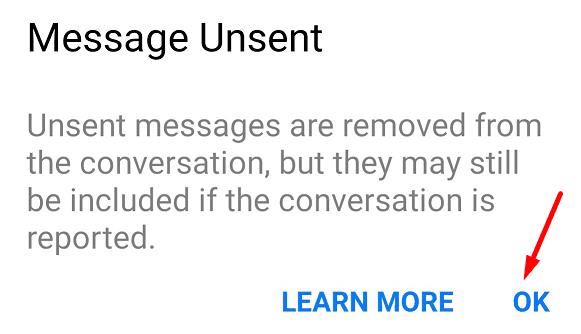
Ak bola správa úspešne vymazaná, mali by ste vidieť potvrdzujúcu poznámku „Zrušili ste odoslanie správy“.
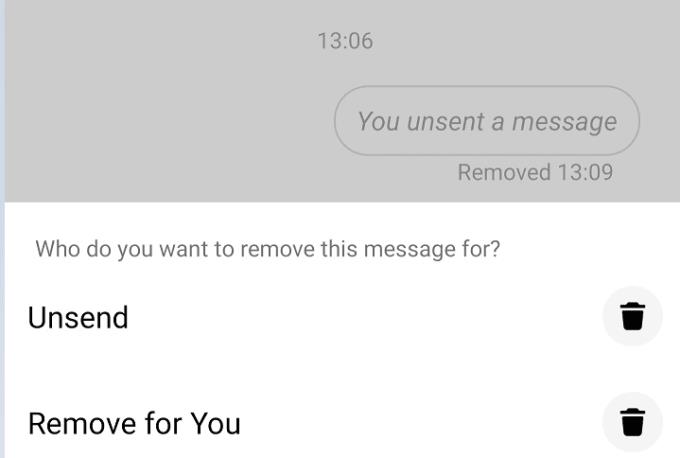
Na druhej strane príjemca tiež dostane poznámku s informáciou, že ste túto správu odstránili. Bohužiaľ, neexistuje spôsob, ako túto poznámku skryť. Ak vymažete správu, príjemca bude vedieť, že ste to urobili.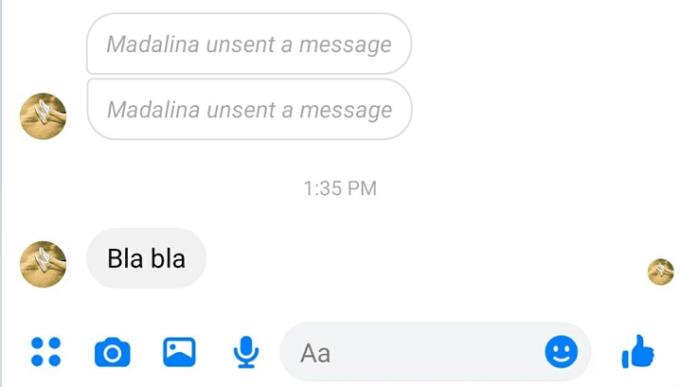
Poznámku „Zrušili ste odoslanie správy“ môžete z aplikácie Messenger kedykoľvek odstrániť. To však neznamená, že poznámka zmizne z histórie chatu príjemcu. Poznámku môžete odstrániť iba z histórie rozhovoru. Ostatní členovia četu ho budú môcť stále vidieť.
⇒ Poznámka : Facebook mal predtým možnosť s názvom ' Odstrániť pre každého' . Možnosť už nie je k dispozícii. Na to isté však môžete použiť možnosť Odoslať .
Pravidlom číslo jedna je neposielať správy, ktoré by ste neskôr mohli ľutovať. Neposielajte správy, ktoré by vás mohli dostať do problémov. Majte na pamäti, že aj keď sa vám podarí použiť možnosť Zrušiť odoslanie, príjemca už môže urobiť snímku obrazovky histórie chatu.
Mnohí používatelia Facebooku uvítali možnosť zrušiť odosielanie správ. Táto možnosť je však dostupná až 6 mesiacov po odoslaní správ. Používatelia Facebooku nemôžu zrušiť odoslanie správ, ktoré sú staršie ako 6 mesiacov. V tomto prípade je jediným spôsobom, ako odstrániť príslušné správy, skutočne požiadať príjemcu, aby tak urobil.
Na Facebooku môžete používať zoznamy priateľov Známi alebo Obmedzený, aby ste zdieľali menej s konkrétnymi osobami.
Ak si nie si istý, čo znamenajú zobrazenia, dosah a zapojenie na Facebooku, čítaj ďalej a zisti to. Pozri si toto jednoduché vysvetlenie.
Ak chcete prestať vidieť príspevky zo skupín na Facebooku, prejdite na stránku danej skupiny a kliknite na Viac možností. Potom vyberte možnosť Zrušiť sledovanie skupiny.
Ak chcete požiadať priateľov o odporúčania na konkrétnu činnosť, prejdite na "Čo máte na mysli" a zadajte svoju otázku.
Ak chcete nahlásiť podvodníka na Facebooku, kliknite na Viac možností a vyberte Nájdi podporu alebo nahlás profil. Potom vyplňte formulár na nahlásenie.
Tento návod vám ukáže, ako odstrániť fotografie a videá z Facebooku pomocou počítača, Androidu alebo iOS zariadenia.
Vaši priatelia na Facebooku môžu vidieť všetky komentáre, ktoré píšete na verejných príspevkoch. Komentáre na Facebooku nemajú individuálne nastavenia ochrany súkromia.
Facebook príbehy môžu byť veľmi zábavné. Tu je návod, ako môžete vytvoriť príbeh na svojom zariadení s Androidom a počítači.
Ak narazíte na falošný alebo sklonovaný účet na Facebooku, najlepším krokom je nahlásiť ho spoločnosti Meta.
Môžete pridať viacerých spoluorganizátorov k udalosti na Facebooku. Na to prejdite na nastavenia udalosti a do poľa spoluorganizátora zadajte meno priateľa.
Nie je 100 percentne istý spôsob, ako zistiť, či je niekto na Facebooku skutočne online, keď sa zdá, že je offline.
Na vytvorenie opakujúcich sa udalostí na Facebooku prejdite na svoju stránku a kliknite na Udalosti. Potom pridajte novú udalosť a kliknite na tlačidlo opakujúca sa udalosť.
Blízki priatelia sú ľudia, s ktorými chcete zdieľať všetko. Na druhej strane, známi sú ľudia, s ktorými možno chcete zdieľať menej.
Vedieť, ako zmeniť nastavenia ochrany súkromia na Facebooku na telefóne alebo tablete, uľahčí správu vášho účtu.
Pokúšate sa nahrať fotku alebo video na Facebooku, ale nahrávanie sa zasekne? Zistite, ako odstrániť zaseknuté nahrávania na Facebooku pre Android.
Radi by ste vedeli, ako odstrániť správy Facebook Messenger pre obe strany? Tento článok poskytuje praktické tipy a pokyny, aby ste mohli efektívne spravovať svoje správy.
Zistite, ako získať informácie o tom, kedy ste sa pripojili k Facebooku. Užite si jednoduchý spôsob, ako sledovať svoj účet a ostatných.
Zistite, ako efektívne vyhľadávať priateľov na Facebooku podľa miesta, zamestnania alebo školy. Získajte užitočné tipy na hľadanie vašich známych a spojení.
V tejto príručke vám presne ukážeme, ako môžete Facebooku zablokovať prístup k vašim fotografiám a chrániť vaše súkromie.
Riešite problém Pridať priateľa, ktorý sa nezobrazuje na Facebooku? Prečítajte si našu podrobnú príručku s osvedčenými riešeniami, ktoré skutočne fungujú.
Máte nejaké RAR súbory, ktoré chcete previesť na ZIP súbory? Naučte sa, ako previesť RAR súbor na formát ZIP.
Držte vyrovnávaciu pamäť vyčistenú vo vašom webovom prehliadači Google Chrome pomocou týchto krokov.
Ukážeme vám, ako zmeniť farbu zvýraznenia textu a textových polí v Adobe Reader s týmto podrobným návodom.
Nájdite tu podrobné pokyny, ako zmeniť User Agent String vo webovom prehliadači Apple Safari pre MacOS.
Microsoft Teams v súčasnosti nepodporuje nativné prenášanie vašich stretnutí a hovorov na TV. Môžete však použiť aplikáciu na zrkadlenie obrazovky.
Zaujíma vás, ako integrovať ChatGPT do Microsoft Word? Tento sprievodca vám presne ukáže, ako to urobiť pomocou doplnku ChatGPT pre Word v 3 jednoduchých krokoch.
Zistite, ako vyriešiť bežný problém, pri ktorom bliká obrazovka v prehliadači Google Chrome.
Hľadáte osviežujúcu alternatívu k tradičnej klávesnici na obrazovke, Galaxy S23 Ultra od Samsungu poskytuje vynikajúce riešenie. S
Krížové odkazy môžu váš dokument výrazne sprístupniť, usporiadať a uľahčiť jeho používanie. Tento sprievodca vás naučí, ako vytvoriť krížové odkazy v programe Word.
Potrebujete naplánovať opakujúce sa stretnutia v MS Teams so svojimi spolupracovníkmi? Naučte sa, ako nastaviť opakujúce sa stretnutie v Teams.
























